Tắt chế độ kiểm tra giấy máy in Canon LBP 3300 như thế nào? Tại sao phải tắt chế độ đó.
Trong quá trình sử dụng máy in Canon 3300. Tùy tính chất công việc chúng ta sẽ sử dụng các khổ giấy khác nhau như giấy A4, Letter, A5, … Và chắc chắn các Bạn sẽ nhận được các thông báo lỗi Load Paper, Paper Size, Out off Paper, Sai khổ giấy, ….
Nguyên Nhân: Do khổ giấy trong bộ driver máy in Canon 3300 trên máy tính của Bạn không phù hợp với máy in. Mà mỗi lần in mỗi lần chỉnh sửa thì rất mất thời gian. Vì thế, Chúng tôi hướng dẫn các Bạn cách tắt chế độ kiểm tra giấy máy in Canon LBP 3300, Và mặc định luôn khay Cassette để không gặp lỗi Manual feed Slot, …

Cách Tắt chế độ kiểm tra giấy Máy in Canon LBP 3300
Để tắt chế độ kiểm tra giấy Canon 3300. Đầu tiền các Bạn Phải vào trình quản trị driver máy in của hệ điều hành Windows. Mỗi Bản Win sẽ có cách vào khác nhau.
- Đối với Windows Xp: Start → Settings → Printer & Faxes
- Đối với Windows 7: Nút Start (Biểu tượng lá cờ) → Chọn Devices And Printer
- Đối vớ Windows 8, Windows 8.1: Các Bạn rê chuột bên gốc phải màn hình Chọn search và gõ Devices and Printer và chọn nó.
- Đối với Windows 10: Gõ Devices and Printer vào ô Search kế bên nút Star, Rồi chọn nhé.
Có thể Bạn đang Cần: Cách kết nối máy in với máy tính
Vào Được Devices and Printer, Các Bạn Click chuột Phải chọn Printing Preferences như hình dưới.
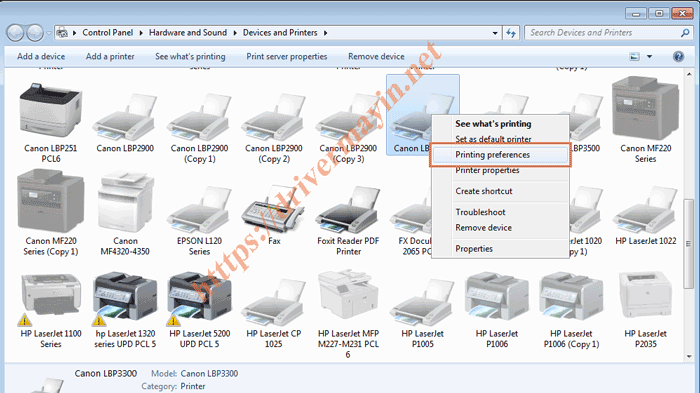
Khi hộp thoại Printing Preperences hiện ra, Bạn Chọn tab Finishing và Chọn Finishing Details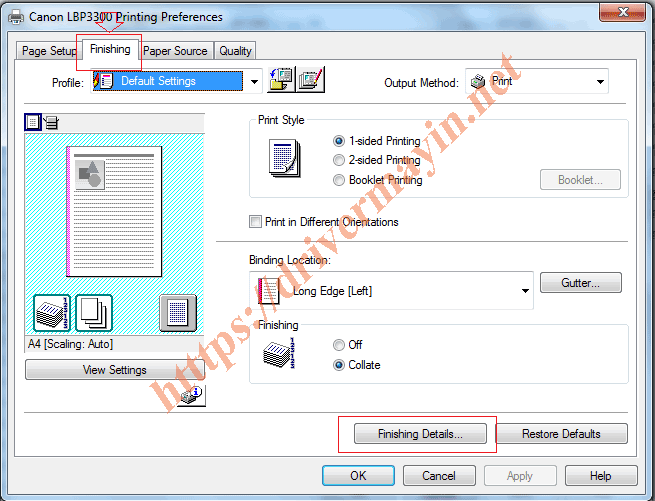
Hộp thoại Finishing Details hiện ra, Các Bạn thấy Mục Detect Paper size in Cassette được check như hình dưới.
Các Bạn Bỏ dấu check ở mục Detect Paper Size in Cassette đi và Nhấn Ok nhé.
Sau đó chuyển sang tab Paper Source → Chọn Cassette 1→ Nhấn Apply để lưu lại
Như vậy là các Bạn đã tắt chế độ kiểm tra giấy ở máy in Canon LBP 3300 Rất đơn giản.
Chúc các Bạn thành Công!!
